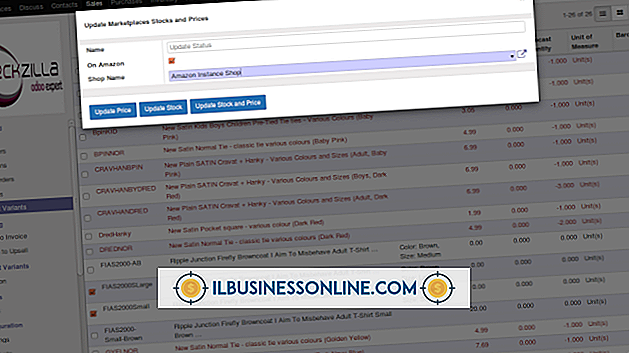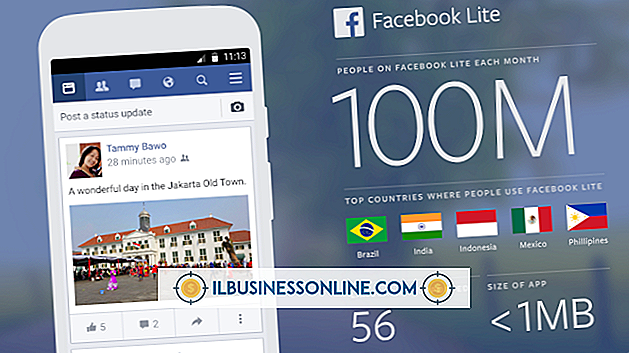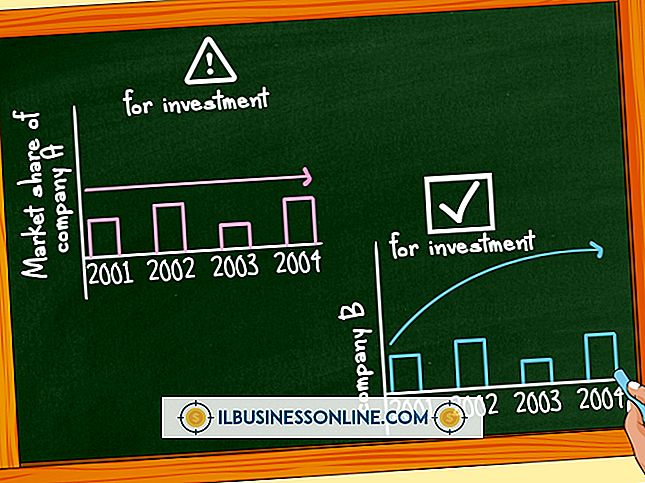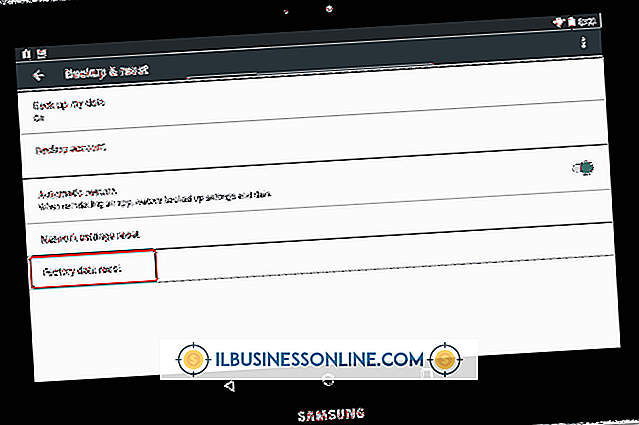Hoe een Logitech-webcamera aan te sluiten

U kunt een Logitech-webcamera of webcam gebruiken om alles te doen, van sollicitatiegesprekken tot telefonische vergaderingen met behulp van software zoals Skype. Logitech-webcams kunnen ook handig zijn voor het opnemen van video's en het maken van foto's, die u vervolgens kunt delen op de website, blog en / of zakelijke pagina's van uw bedrijf op sociale netwerken zoals Facebook om informatie over producten en services te bieden. Installeer een Logitech-webcam als uw computer niet is uitgerust met een ingebouwde webcam of als de ingebouwde versie niet voldoet aan uw behoeften.
De Webcam instellen
1.
Plaats uw Logitech-webcam bovenop uw monitor. Een Logitech-webcam wordt geleverd met een houder die aan de basis is bevestigd, dus gebruik deze om het apparaat op uw monitor te stabiliseren. De montage-instructies variëren met verschillende modellen, dus raadpleeg de handleiding van het apparaat voor instructies over het monteren van uw webcam.
2.
Plaats de installatiedisc van de Logitech Webcam Software in het cd / dvd-romstation en wacht tot de installatie automatisch wordt uitgevoerd en start de installatiewizard.
3.
Volg de geleide instructies in de installatiewizard. Sluit, wanneer daarom wordt gevraagd, de USB-kabel die is aangesloten op de webcam aan op een open USB-poort op uw computer. Wacht tot de installatie is voltooid en geef een bevestigingsbericht voor de installatie.
Navigeren door de webcamsoftware
1.
Start het programma Webcam Software na het voltooien van de installatie.
2.
Klik op de gewenste selecties - klik bijvoorbeeld op "Snelopname" om foto's en video's te maken, of op "Webcamgalerij" om vastgelegde afbeeldingen en video's te bekijken, of kies ervoor om inhoud te delen via e-mail en sociale netwerken zoals Facebook en YouTube.
3.
Klik op een van de videoknoppen in het gedeelte 'Een videogesprek voeren of meer doen' om videogesprekken te voeren met de Logitech Vid HD-software. U kunt deze functies alleen gebruiken als u de Logitech Vid HD-software afzonderlijk hebt geïnstalleerd. Deze software wordt geleverd met HD-webcams.
4.
Klik op de knop 'Meer apps downloaden' om aanvullende webcam-apps te installeren om uw Logitech-webcam interactiever te maken. Kies uit een keuzelijst en installeer de gewenste apps.
5.
Klik op "Voorkeuren" om de instellingen van uw webcam aan te passen, zoals de weergavekwaliteit en audiovoorkeuren.
Tips
- Sommige installatie-instructies kunnen bij verschillende modellen lichtjes afwijken, dus raadpleeg altijd de handleiding van uw Logitech-webcam voor installatie-instructies.
- Installeer de Logitech Vid HD-software via de Logitech-software live via internet. Als u deze software installeert, volgt u de instructies op het scherm Account maken in de installatiewizard om een nieuw Logitech Vid HD-account te maken.
- Als u een andere software voor videobellen in plaats van Logitech Vid HD wilt gebruiken, downloadt en installeert u het programma van uw keuze. Als u de Logitech-webcam met een andere software voor videotelefonie wilt gebruiken, selecteert u het apparaat in de video-instellingen van het programma. Raadpleeg de documentatie bij het programma of helpinformatie als u niet weet hoe u de webcaminstellingen moet wijzigen.
- Om de prestaties van uw webcam te verbeteren, installeert u de webcam op een computer die voldoet aan de systeemvereisten van het apparaat, die worden vermeld in de handleiding van het apparaat.
- Goede verlichting is essentieel voor een goede videoweergave, dus blijf in een goed verlichte ruimte om duidelijke foto's en video's vast te leggen.
Waarschuwing
- Sluit de Logitech-webcam pas op uw computer aan als de software dit aangeeft of als u problemen ondervindt bij het installeren van de stuurprogramma's.